电脑显示网络未连接连接不可用怎么办 电脑WIFI显示连接不可用的处理方法
更新时间:2024-02-02 12:05:12作者:xtyang
在现代社会电脑已经成为人们生活中不可或缺的工具之一,在使用电脑的过程中,我们有时会遇到一些烦恼,比如电脑显示网络未连接或连接不可用的情况。当电脑的WIFI显示连接不可用时,我们应该如何处理呢?下面将介绍一些处理方法,帮助大家解决这一问题。无论是在工作还是娱乐中,一个稳定的网络连接都是至关重要的。让我们一起来看一看吧。
步骤如下:
1.先打开电脑,点击左下角的开始;

2.然后点击设置;
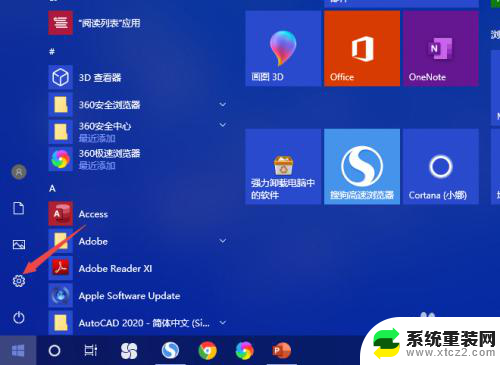
3.之后点击网络和Internet;
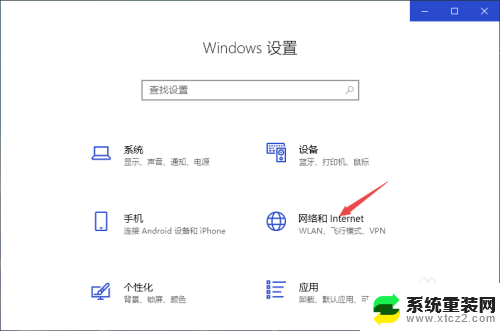
4.然后点击更改适配器选项;
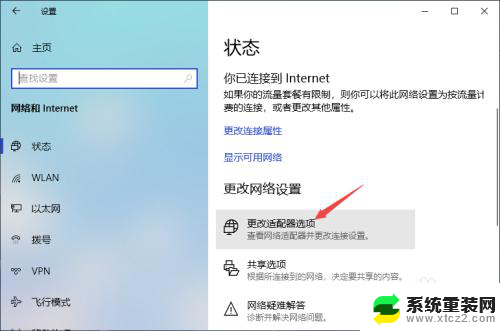
5.之后右击WLAN,点击属性;
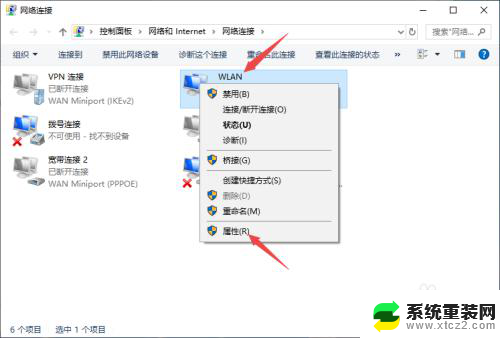
6.然后双击Internet协议版本4;
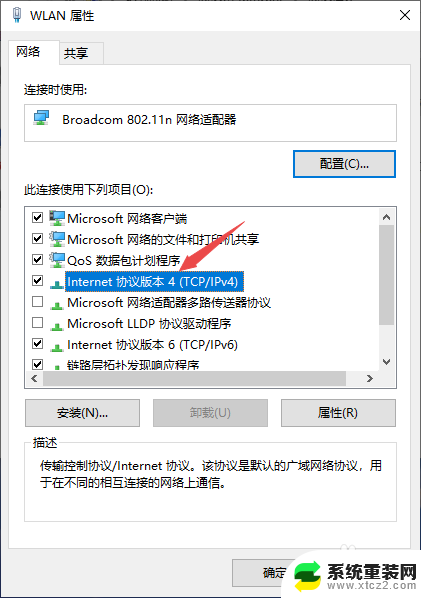
7.最后,将IP地址和DNS地址设置成自动获取的形式。点击确定即可。
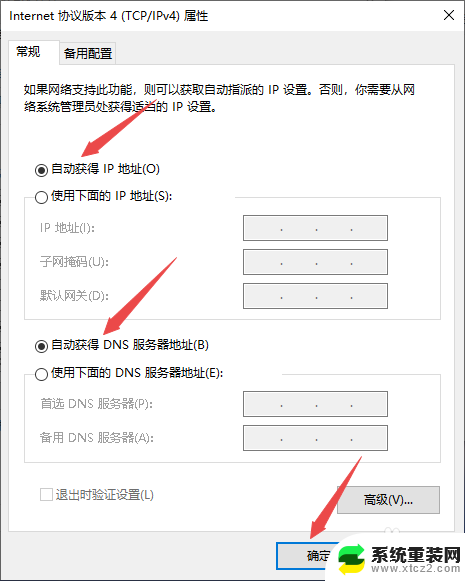
以上是关于电脑显示网络未连接连接不可用的解决方法的全部内容,如果有遇到相同情况的用户,可以按照小编提供的方法来解决。
电脑显示网络未连接连接不可用怎么办 电脑WIFI显示连接不可用的处理方法相关教程
- 电脑显示未连接怎么解决 无线网络连接不可用怎么办
- 网络连接显示未识别的网络 电脑网络连接处未识别的网络无Internet访问解决方法
- 笔记本电脑显示网络连接正常但是不能上网 电脑显示网络连接成功但无法上网怎么办
- 台式电脑wifi未连接 电脑WIFI显示未连接解决方法
- 电脑两个显示器可以用线连接吗 电脑双屏显示连接方法
- 无线网 已连接不可上网 WiFi已连接但无法上网解决方法
- 电脑浏览器显示未连接到互联网怎么办 chrome显示未连接到互联网如何解决
- nvidia没连接显示器 如何连接Nvidia GPU到未使用的显示器
- 电脑连接了电视后接显示器不显示 笔记本电脑连接电视HDMI接口没有反应
- 显示器接hdmi不显示 电脑HDMI连接显示器黑屏
- windows怎么设置屏幕截图自动保存地址 电脑截图后保存在哪里
- windows系统电脑怎样修改系统时间 笔记本怎么同步时间
- 怎么查笔记本电脑是window几 查找笔记本电脑型号的步骤
- windows朗读模式关闭 生词本关闭语音朗读方法
- windows 7电脑病毒如何处置 笔记本中病毒了怎么处理
- 怎么插入windows光盘 笔记本电脑放光碟注意事项
电脑教程推荐